

By Gina Barrow, Last updated: February 7, 2022
"Ho ripristinato il mio telefono tramite la modalità di ripristino quando all'improvviso ha visualizzato alcuni errori e il mio telefono si è riavviato e quando si è avviato, ha mostrato solo un Android morto con un triangolo rosso con un punto esclamativo nel mezzo. Come sbarazzarsi di Android morto triangolo rosso? "
Vedere questo androide verde morto con un triangolo rosso ti farà prendere dal panico. A giudicare dal suo display, suggerisce che il tuo telefono Android è morto. La preoccupazione principale qui è se sei ancora in grado di utilizzare il telefono poiché le icone implicano un dispositivo danneggiato.
Fortunatamente, puoi ancora sbarazzarti di questo androide morto a triangolo rosso. Abbiamo raccolto tutte le migliori soluzioni che possiamo trovare.
Parte 1. 5 modi per risolvere il triangolo rosso e Android mortoParte 2. Il metodo migliore su come sbarazzarsi di Red Triangle Dead AndroidParte 3. Sommario
Questo problema va più in profondità nel sistema operativo Android e può essere facilmente risolto. Sebbene l'avviso possa essere spaventoso, sono disponibili correzioni che puoi applicare. Ecco 5 modi per sbarazzarsi di Android morto triangolo rosso.
Se il tuo telefono Android ha una batteria rimovibile e vedi questo triangolo rosso sullo schermo del telefono, estrai immediatamente la batteria.
Questo dovrebbe avviare normalmente il tuo Android. In caso contrario, se il problema persiste, procedere con un'ulteriore risoluzione dei problemi.
Se l'errore si verifica durante i processi di avvio, prova ad avviare il telefono Modalità provvisoria per testare e risolvere questo problema. Segui questi passaggi su come avviare il tuo telefono Android in modalità provvisoria:
La prossima cosa da implementare su come sbarazzarsi di Android morto triangolo rosso è cancellare la partizione della cache sul telefono Android.
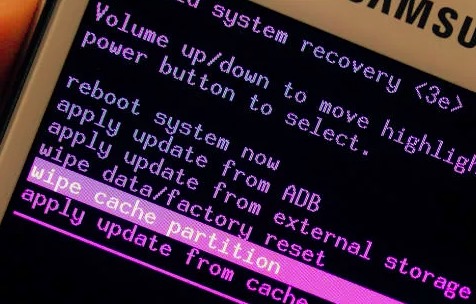
Se i passaggi precedenti non riescono, la tua prossima opzione è eseguire a ripristino di fabbrica sul telefono Android. In questo modo i tuoi dati verranno cancellati completamente. Tuttavia, sei combattuto tra riparare il tuo dispositivo o perdere i tuoi dati. Ad ogni modo, hai già considerato i tuoi dati persi poiché l'androide è morto e mostra un triangolo rosso, quindi cos'altro puoi perdere?
Per eseguire un ripristino delle impostazioni di fabbrica sul tuo dispositivo Android, procedi nel seguente modo:

Una volta riavviato Android, controlla se il triangolo rosso è ancora sul display o se il problema è stato risolto.
Se il tuo dispositivo è ancora in garanzia e si è verificato questo problema, puoi chiamare immediatamente il centro di assistenza del tuo telefono e segnalare il problema. Tuttavia, se l'Android è fuori garanzia, puoi comunque contattarli e lasciare che lo risolvano per te ma con un addebito.
Il centro di assistenza del tuo dispositivo può fornire ulteriori misure di risoluzione dei problemi che potrebbero correggere lo schermo del triangolo rosso.
La risoluzione dei problemi può essere estenuante soprattutto quando il problema è complicato e tutti i metodi possibili sembrano fallire. Può essere più frustrante quando ti rendi conto che niente funziona. Tendi a chiederti come sbarazzarti dell'androide morto del triangolo rosso dopo aver seguito tutte le soluzioni fornite. Peggio ancora, non hai eseguito alcun backup e questo è ciò che conta di più ora.
Fortunatamente, FoneDog Estrazione dati Android rotta ti aiuta a recuperare tutti i file importanti dal tuo dispositivo come contatti, cronologia chiamate, messaggi di testo, foto, video e molti altri. Questo software può recuperare vari file da diversi scenari Android, tra cui:
Broken Android Data Extraction
Recupera foto, messaggi, WhatsApp, video, contatti, cronologia delle chiamate dal telefono Samsung rotto.
Ripristina i dati quando non puoi inserire la password su Android.
Completamente compatibile con i dispositivi Samsung Galaxy.
Scarica gratis
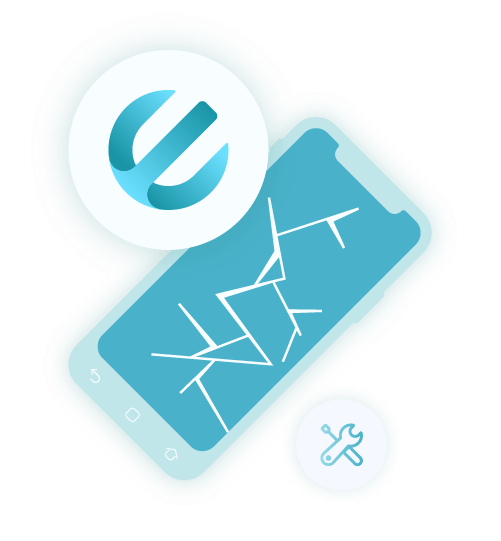
FoneDog Broken Android Data Extraction dà speranza agli utenti che possono ancora ottenere le loro informazioni anche se il loro telefono è rotto o danneggiato. Ecco i passaggi su come utilizzare FoneDog Broken Android Data Extraction:
Installa il software e seleziona Estrazione dati Android non funzionante dal menu principale.
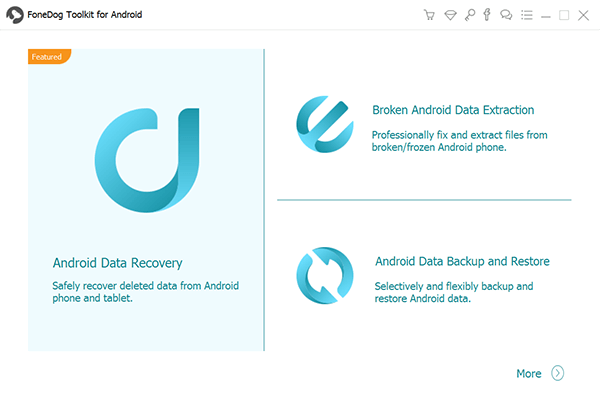
Utilizzando un cavo USB, collega il tuo telefono Android al computer e fai clic su Start. Ciò consentirà a FoneDog Broken Android Data Extraction di passare attraverso il tuo dispositivo ed estrarre tutto il contenuto che può trovare.

Nella schermata successiva, ti verrà chiesto di inserire la marca e il modello del tuo Android. Ciò consentirà al software di scaricare la versione del software più recente o compatibile.
Fai riferimento alla scatola o al sito Web del tuo telefono per il nome e il modello esatti del tuo Android.

Il prossimo passo è accedere alla modalità download, segui questa guida di seguito:

FoneDog Broken Android Data Extraction ora analizzerà il tuo telefono e inizierà a scaricare il pacchetto di ripristino. Il completamento dell'operazione può richiedere alcuni minuti.
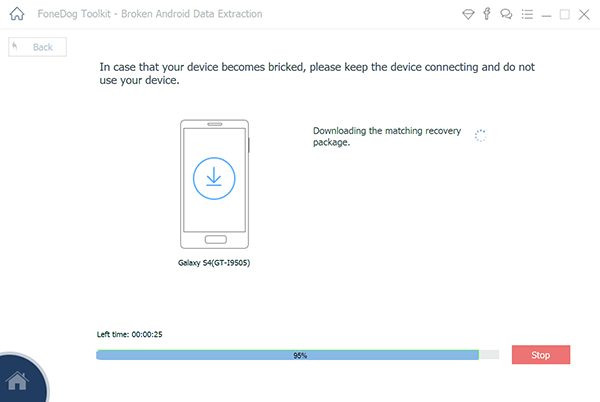
Infine, dopo che FoneDog Broken Android Data Extraction ha recuperato correttamente i tuoi file, verranno visualizzati sullo schermo e ti consentirà di visualizzarli in anteprima uno per uno. Allo stesso tempo, puoi scegliere selettivamente i file che desideri recuperare.
Fare clic sul pulsante Recupera per scaricare e salvare i file sul computer.

Persone anche leggereCome recuperare i dati dal telefono Android bloccato con lo schermo rotto? Come riparare la schermata nera della morte su Samsung Galaxy S7 Edge
Come sbarazzarsi di Android morto triangolo rosso è semplice. Devi risolverlo anche nella sequenza di avvio, se necessario. Sebbene sia dimostrato che estrarre la batteria risolve questo problema, a volte richiede una risoluzione dei problemi più avanzata come cancellare la partizione della cache ed eseguire un ripristino delle impostazioni di fabbrica.
Tutti questi 5 metodi sono garantiti per funzionare, ma nel caso in cui tutti fallissero, la cosa migliore che puoi fare è recuperare i tuoi file per evitare di perderne altri. FoneDog Estrazione dati Android rotta supporta i principali dispositivi Android e ti aiuta a recuperare la maggior parte dei tipi di file. Hai sperimentato questo triangolo rosso sul tuo Android? Che tipo di soluzione ti ha aiutato?
Scrivi un Commento
Commento
Extracción de datos de Android rotos
Estragga i dati da un telefono Android difettoso e ripari un telefono in mattoni.
Scarica GratisArticoli Popolari
/
INTERESSANTENOIOSO
/
SEMPLICEDIFFICILE
Grazie! Ecco le tue scelte:
Excellent
Rating: 4.8 / 5 (Basato su 65 rating)